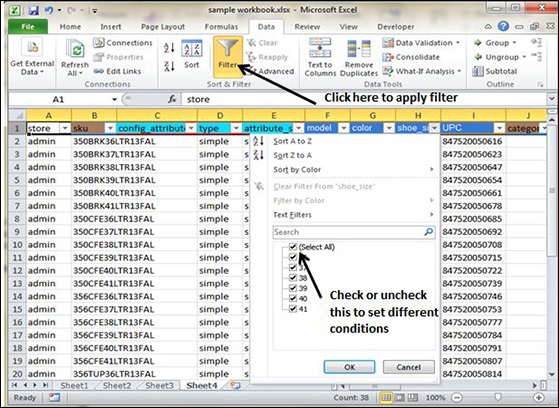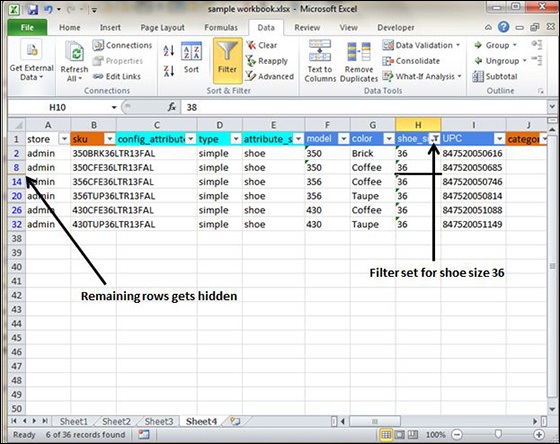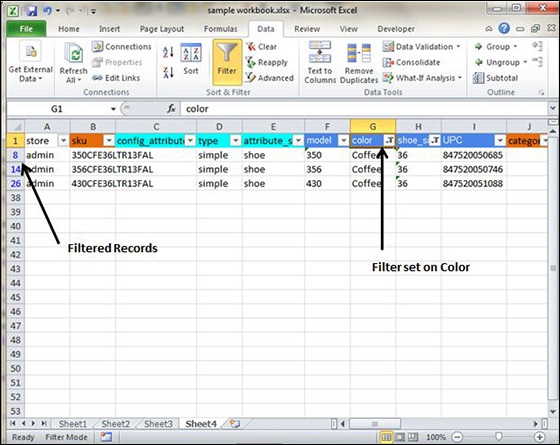الجزء الثامن والعشرين من هذه السلسله سنشرح فيه طريقه تصفية البيانات في برنامج Excel ننصح بمشاهده الدليل التمهيدي والمقدمه التي قمنا بشرح كل نوافذ الExcel وستجد روابط مباشره لباقي الاجزاء من هنا
المرشحات في MS Excel
تشير تصفية البيانات في MS Excel إلى عرض الصفوف التي تفي بشروط معينة فقط. (يتم إخفاء الصفوف الأخرى.)
باستخدام بيانات المتجر ، إذا كنت مهتمًا برؤية البيانات حيث يكون Shoe Size 36 ، فيمكنك تعيين عامل تصفية للقيام بذلك. اتبع الخطوات المذكورة أدناه للقيام بذلك.
- ضع المؤشر على صف الرأس.
- اختر علامة تبويب البيانات » عامل التصفية لتعيين عامل التصفية.
- انقر فوق سهم القائمة المنسدلة في رأس صف المنطقة وقم بإزالة علامة الاختيار من تحديد الكل ، والتي تلغي تحديد كل شيء.
- ثم حدد علامة الاختيار لـ Size 36 والتي ستعمل على تصفية البيانات وعرض بيانات Shoe Size 36.
- بعض أرقام الصفوف مفقودة ؛ تحتوي هذه الصفوف على البيانات المصفاة (المخفية).
- يوجد سهم منسدل في عمود المنطقة يعرض الآن رسمًا مختلفًا – أيقونة تشير إلى أن العمود تمت تصفيته.
استخدام مرشحات متعددة
يمكنك تصفية السجلات بشروط متعددة ، أي بقيم أعمدة متعددة. افترض أنه بعد تصفية الحجم 36 ، يجب أن يكون لديك مرشح حيث اللون يساوي القهوة. بعد تعيين مرشح حجم الحذاء ، اختر عمود اللون ثم اضبط مرشح اللون.
 أبس رار |تحميل برامج موقع مختص بتحميل البرامج والتطبيقات والألعاب المجانية
أبس رار |تحميل برامج موقع مختص بتحميل البرامج والتطبيقات والألعاب المجانية